Microsoft Teamsには、公園を散歩するのと同じくらい簡単にチームのコラボレーションを可能にする興味深い機能がたくさんあります。 このクイックガイドでは、 Wikiタブ. その主な役割を簡単に見ていきます。 また、この優れた機能を活用するためのヒントとコツを紹介します。
TeamsのWikiタブとは何ですか?
Wikiタブは、複数のユーザーが同じドキュメントの異なるセクションで作業できるようにするスマートテキストエディタです。 ユーザーはできます ドキュメントを編集する、コメントを挿入し、すべてを1か所でチャットします。 同じチャネルに複数のWikiタブを追加できます。
Microsoft TeamsにWikiタブを追加するにはどうすればよいですか?
- に移動 チーム を選択します + アイコンをクリックして、新しいタブを追加します。
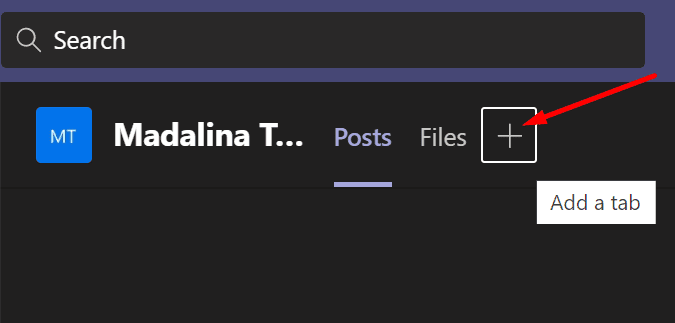
- タイプ 'ウィキ‘検索バーに表示されます。
- [Wiki]タブを選択して、チームチャネルに追加します。
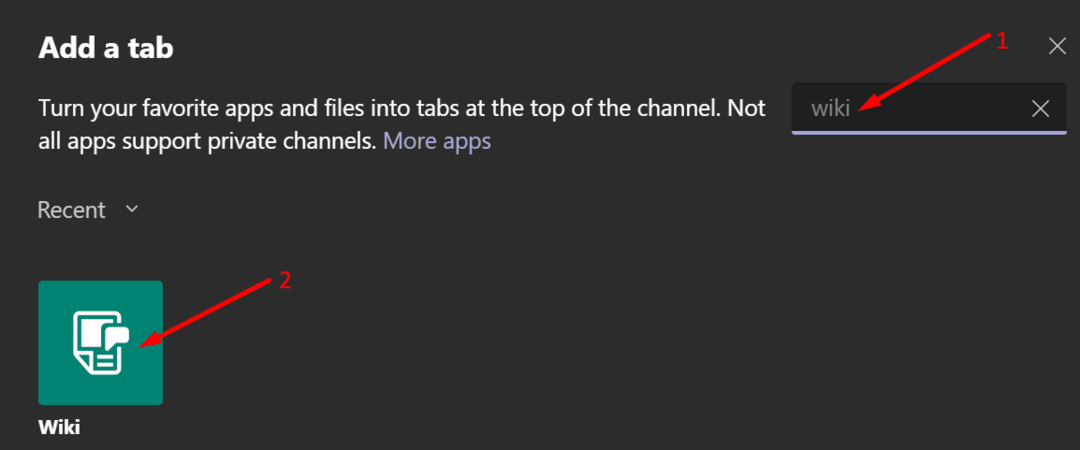
Wikiタブにコンテンツを書き込む
Wikiタブは、MicrosoftTeamsの組み込みのテキストエディタと考えてください。 他のテキストエディタと同じように、テキストをフォーマットしたり、見出しを使用してアイデアを分離したり、要点を強調したりすることができます。
Wikiタブドキュメントは複数のセクションに分かれています。 必要な数のセクションを挿入できます。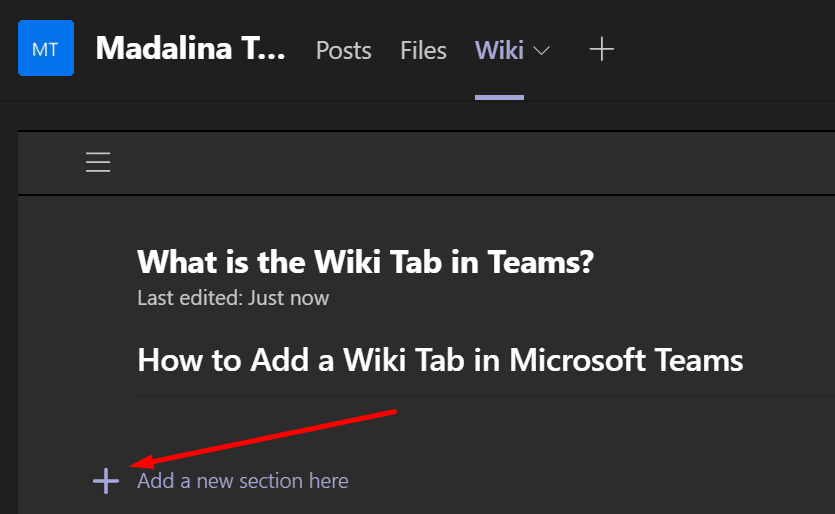
一度に特定のセクションを編集できるのは1人のユーザーだけであることに注意してください。 つまり、2人のユーザーが同じセクションを同時に編集することはできません。 しかし、誰もが他のユーザーがドキュメントに書いたことを見ることができます。
編集のニーズに応じて、セクションを上下に移動できます。 また、ドキュメント内のさまざまなセクションにリンクすることもできます。 セクションを追加すると、Teamsは目次を自動的に更新します。
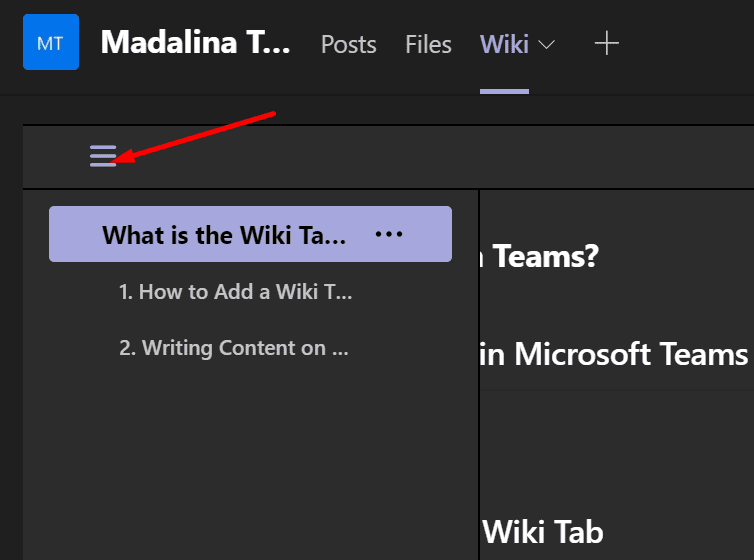
セクション固有の会話を開始することもできます。 興味のあるセクションにマウスを合わせてクリックするだけです セクションの会話を表示.
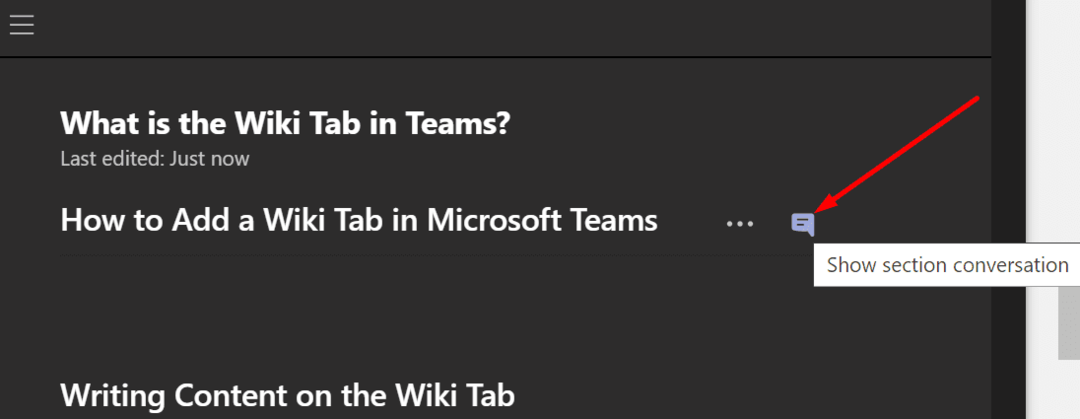
会話セクションでは、@メンションを使用して同僚の注意を引くことができます。 通知を受け取り、それをクリックすると、チームは直接Wikiタブに移動します。
結論として、Wikiタブは、チームメンバーを近づける優れたコラボレーションおよび生産性ツールです。 チームが取り組んでいるドキュメントを誰もが完全に把握できます。